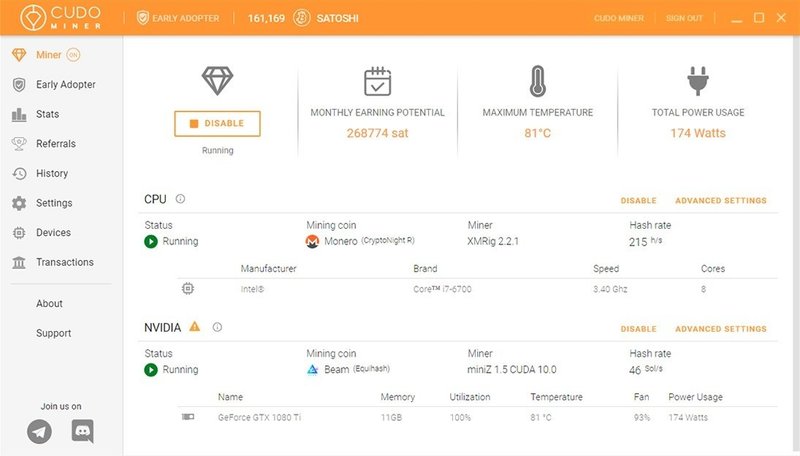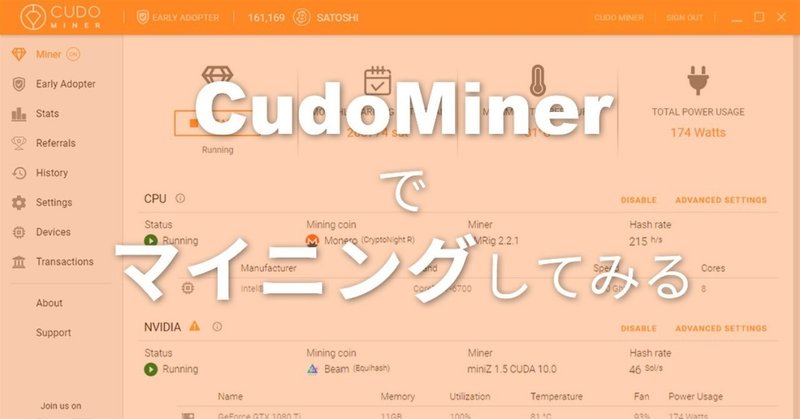
CudoMinerを使って普段使いのPCでマイニングしてみた
※2019.08.30 追記しました。
CudoMinerという無料のマイニングソフトを使ってマイニングを試してみました。
CudoMinerでは、ユーザーが専用のWEBページから、マイニングリグ(PC)の、温度・メモリー・使用率・電力消費率・ファンの速度・GPUのクロック数・メモリのクロック数など、稼動状態を管理・制御し、マイニングするコインやリグごとに収入をグラフで確認することができるようになっています。マイナーの停止や再起動などもオンラインで制御できます。
また、アカウントごとに複数のマイニングリグ(PC)を一括管理できるのもとても便利です。
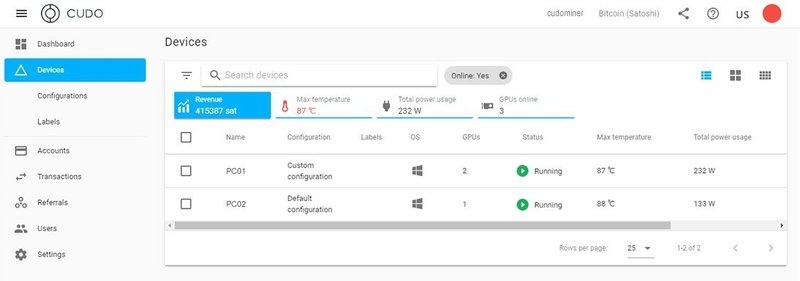
■CudoMinerの対応通貨
CudoMinerの対応通貨は、今日('19/08/23)時点で最新のv0.21.9では、
・Ravencoin($RVN)
・Monero($XMR)
・Grin($GRIN)
・Beam($BEAM)
・Ethereum($ETH)
・EthereumClassic($ETC)
・BitcoinGold($BTG)
・Vertcoin($VTC)
・Verge($XVG)
の採掘が可能となっているようです。
また採掘したコインをBitcoin($BTC)・Ethereum($ETH)・Monero($XMR)・Ravencoin($RVN)に自動交換する設定もできるようになっています。
■CudoMinerをインストールする
CudoMinerは現在はWindows版、Linux版、macOS版のインストーラーとCudoOSのISOイメージが利用できます。CudoOSはISOイメージをUSBフラッシュメモリなどにコピーしてUSBから起動して使用するタイプですが、今回はWindows版をインストールしてマイニングする方法を説明します。
といっても、アカウントを登録してインストール後起動するだけなので、とてもなんですが…日本語の説明がないのがちょっとめんどくさかったくらいですw
①まずは公式サイトからアカウントを登録します
公式サイト(https://www.cudominer.com/)からサインアップしてアカウントを登録します。
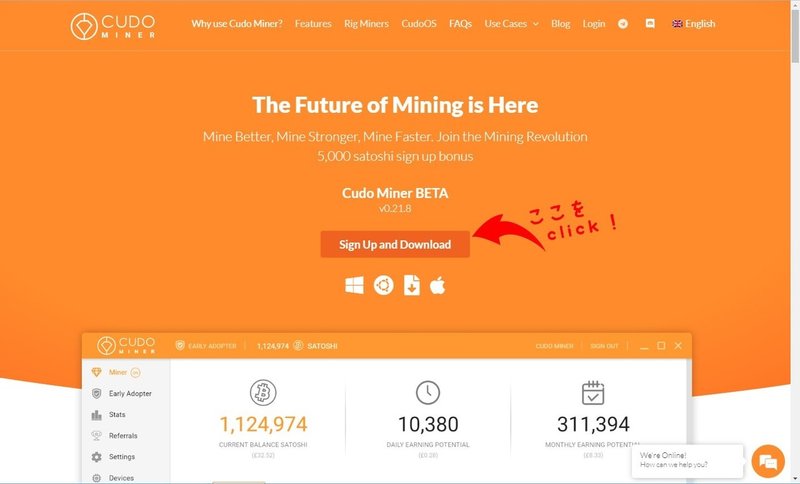
登録はGoogleアカウントやMicrosoftアカウント、LINKEDINのソーシャルアカウントを使用することもできますが、わたしはメールアドレスとパスワードで登録しました。パスワードは大文字と小文字と数字や記号を組み合わせたパスワードにする必要があります。
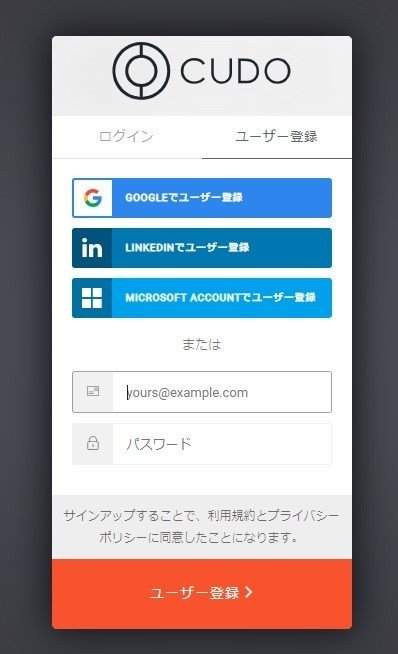
登録すると下図のような確認メールが届くので、メール内の”Confirm my account”というリンクをクリックして登録を完了します。メールが届かないという人は迷惑メールフォルダに入ってしまっていないか確認しましょう。
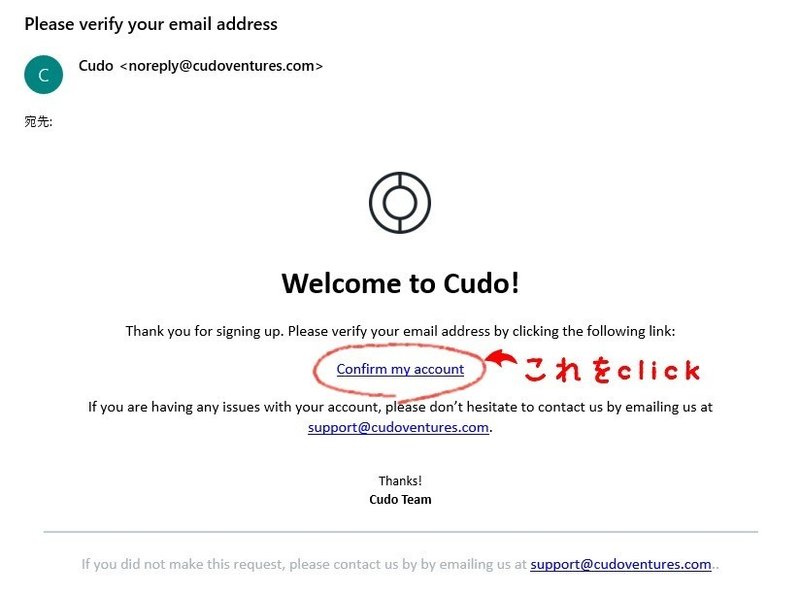
確認用のリンクをクリックするとログイン画面が表示されますので、登録したメールアドレスとパスワードでログインします。
初めてログインすると利用規約とプライバシーポリシーの同意画面が表示されます(もちろん英語…)チェックボックスをクリックして☑を入れたら"AGREE"ボタンをクリックして同意するとログイン完了です。
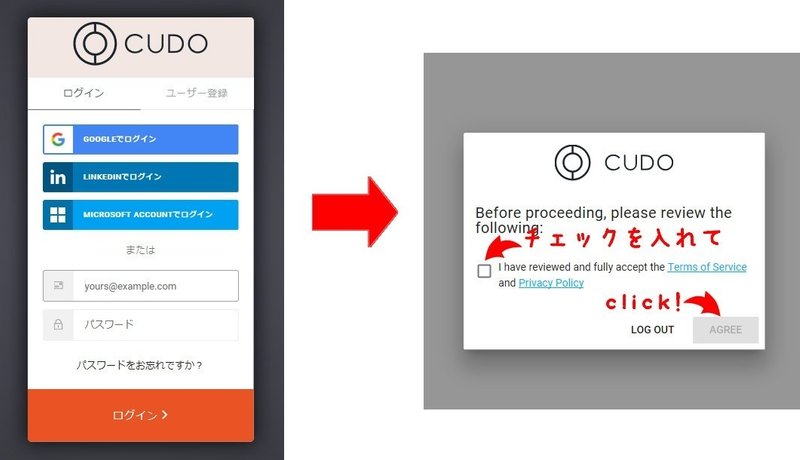
ログインすると①Name(名前)と②Username(ユーザー名)の入力、そして③Payment coin(払い出しコイン)の選択画面になります。
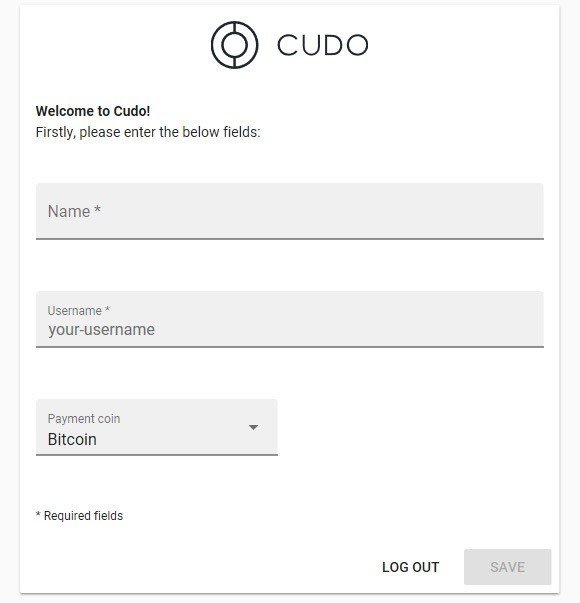
①Name(名前)と②Username(ユーザー名)は適当なものでかまいません(管理画面で表示されます)
③Payment coin(払い出しコイン)は、
・Auto(keep Mined)・・・自動交換しない
・Bitcoin
・Ethereum
・Ravencoin
・Monero
から選択します。
3つの項目を入力し終わったら、右下の”SAVE”ボタンをクリックします。
②やっとダウンロード
次にやっとダウンロード画面が出てきますので、OSに合ったもの(ここではWindows版)をダウンロードしてください。
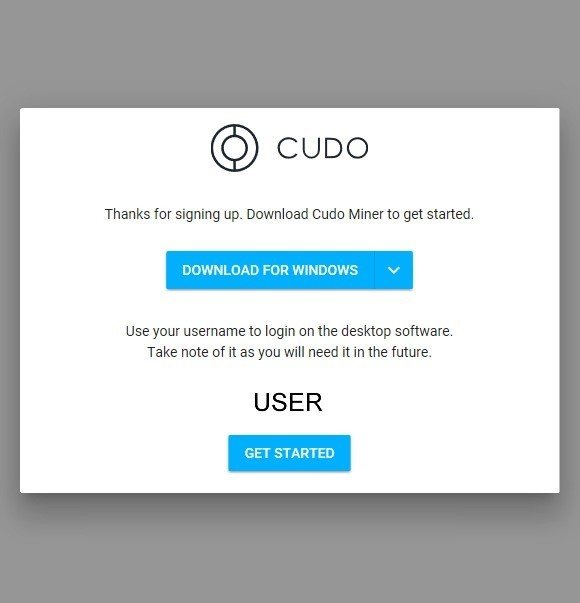
ここで”GET STARTED”ボタンをクリックすると、コンソール(管理画面)が表示されます。コンソールでは、採掘量をグラフで確認したり、デバイスごとの温度管理、デバイスやマイナープログラムの再起もできます。マイニングしたコインを自動的にBitcoinやETHなどに換金する、またはそのままにするなどの設定をしたり、マイニングしたコインの払い出し("WITHDRAW FUNDS")をするのもこのWEB画面からします。
※払い出しはコンソールの左メニューから"Transaction"をクリックして表示される画面から実行します。
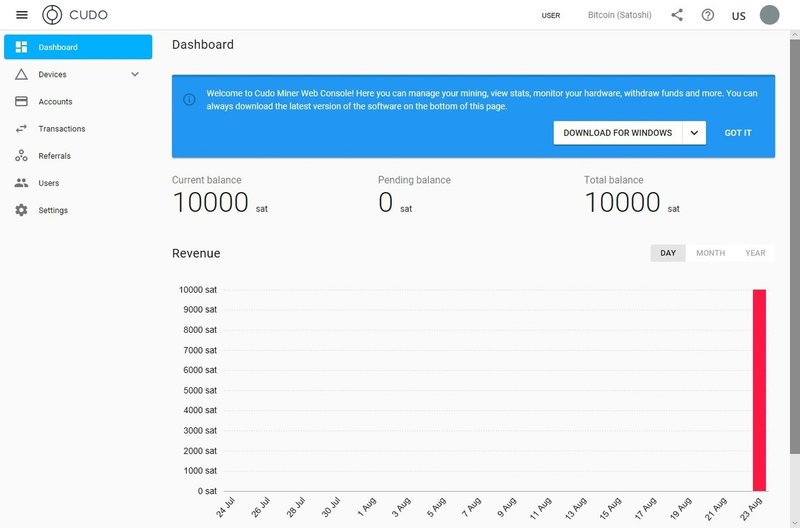
ちなみにここから→(https://cudominer.com/?a=5YkWsKBg7)登録してマイニングを始めると、最初にサインアップボーナスとして、今なら10000satshi(0.00001BTC)をもらってはじめられるので、よろしければどうぞ♪
③インストール
ダウンロードが完了したらダウンロードされたZIPファイルを解凍し、インストーラー(CudoMiner.exe)を実行します。"同意する"をクリックするとインストールが完了します。
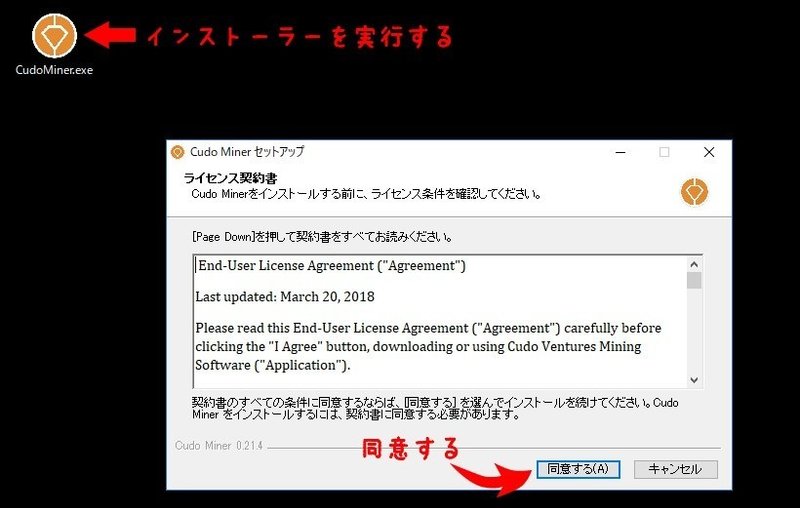
インストールが完了するとCudoMinerが起動しログインを求められますので、先ほど登録したユーザー名を入力して"GO"をクリックします。
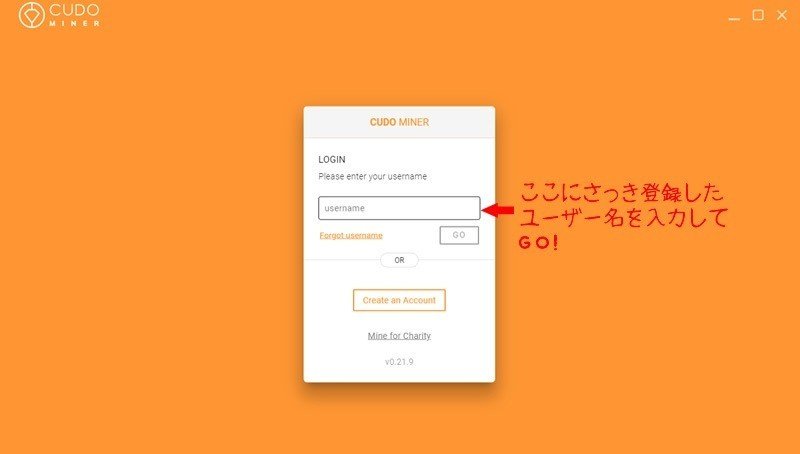
ログインに成功すると下図のような画面が表示されマイニングが始まります。CPU、GPUの"Status"がそれぞれ"Running"の表示になり緑色の再生マークが表示されていればそれぞれマイニングが実行されています。
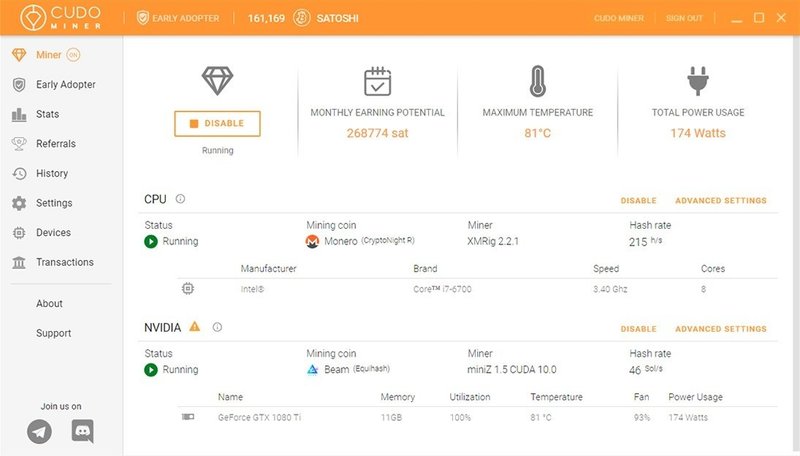
もしCPUをマイニングに使用したくない場合は、CPU欄の右上の"DISABLE"をクリックすることでマイナーを停止することができます。
またマイニングしたいコインは最初"Automatic"に設定されていて、効率のいいコインを自動的に選択して切り替えるようになっていますが、特定のコインに固定したい場合や、アルゴリズム、マイニングソフトなどを指定したい場合は、"ADVANCES SETTING"から設定変更することができます。

また"ADVANCED SETTING"画面では、オーバークロックの設定ができるようになっています。オーバークロックの設定を有効にするためにはCudoMiner起動時に管理者として実行している必要があります。またリスクも伴いますので詳しくない人はいじらない方がいいと思います。
まずは、ここまででCudoMinerのユーザー登録~マイニング開始までとなります。
今後、マイニングが進んだら詳しい設定や払い出し方法なども書いてみようと思います。
※オーバークロック設定などはもしおすすめの設定があれば是非教えてください!
この記事が気に入ったらサポートをしてみませんか?